¿Cómo solucionar los problemas causados por las actualizaciones de Windows?
Publicado: 2019-10-15Las actualizaciones de Windows están destinadas a mantener su sistema funcionando de manera eficiente. A veces, sin embargo, las nuevas actualizaciones, incluidas las actualizaciones de seguridad que se publican el martes de parches, pueden causar problemas inesperados.
Puede experimentar problemas graves como bloqueos repentinos, mensajes de error que impiden que su computadora arranque o que el proceso de actualización no pueda completarse en primer lugar. También podría ser algo menos grave como un problema de gráficos o no tener audio.
Si su PC había estado funcionando bien y solo comenzó a notar problemas después de realizar una actualización manual o automática de Windows o después de una actualización el martes de parches, siga leyendo para descubrir cómo puede resolverlos.
¿Cuáles son las posibles causas de los problemas de actualización de Windows?
Los problemas de actualización de Windows pueden ocurrir debido a varias razones posibles. A continuación se muestran algunos de ellos:
- El servicio y los archivos y carpetas temporales asociados con la actualización pueden estar dañados.
- Los servicios de actualización de Windows no están configurados para iniciarse automáticamente al iniciarse.
- Los controladores de dispositivos incorrectos o desactualizados pueden entrar en conflicto con la actualización.
- Hay programas en su computadora que están interfiriendo con la actualización.
Dado que las correcciones presentadas en esta guía están destinadas a resolver problemas relacionados con los parches de Windows completamente instalados, antes de comenzar con la siguiente sección sobre cómo corregir los errores de actualización de Windows, debe asegurarse de que el problema que enfrenta realmente fue causado por un Actualizacion de Windows. Así que aquí hay algunas posibilidades que debe considerar:
- Es posible que las actualizaciones no estén completamente instaladas: al instalar una actualización, puede congelarse. Si ese es el caso, es posible que vea un mensaje que dice "Configurando actualizaciones de Windows" o "Preparándose para configurar Windows", o algo similar a estos. Permanecerá en la pantalla durante mucho tiempo. En este escenario, lo que debe hacer es realizar una recuperación de la instalación de actualización de Windows congelada.
- Es posible que otra actualización que no sea una actualización de Windows esté causando el problema: algún software en su computadora (podría ser Mozilla Firefox, Google Chrome, Adobe, Oracle, etc.) podría haber instalado una actualización que esté causando el problema que está enfrentando.
- El problema puede deberse a algo no relacionado con su sistema operativo Windows: algunos otros problemas, como que su PC no pueda encenderse, apagarse inmediatamente después de encenderlo, encenderse pero no mostrar nada en la pantalla, etc. simplemente podrían coincidir con una actualización reciente de Windows, por lo que parece que la falla es de este último.
- ¿Realizó alguna actividad en el mismo período en que instaló la actualización? ¿Actualizó un controlador, instaló algún nuevo software o pieza de hardware, o ejecutó un programa antivirus? Estas actividades, y no la actualización de Windows, podrían ser la causa del problema al que se enfrenta.
Sin embargo, si está completamente seguro de que el problema se debe a la actualización que instaló recientemente, puede usar las correcciones que se presentan a continuación para resolverlo.
¿Cómo reparar los errores de actualización de Windows?
Es posible que pueda o no iniciar Windows con éxito después de realizar la actualización. Así que dividiremos esta guía en dos secciones:
Windows se inicia con éxito
Si Windows se inicia correctamente, significa que puede acceder a su escritorio y pantalla de inicio y usar su computadora para acceder a Internet y hacer ciertas cosas, aunque es posible que algunos programas no funcionen correctamente.
Si ese es el caso, puede aplicar las correcciones a continuación:
- Reinicia tu computadora
- Ejecute el comando Comprobador de archivos de sistema (SFC)
- Comprobar si hay conflictos de software
- Verifique los controladores de su dispositivo
- Realizar una restauración del sistema
- Resetea tu PC
Solución 1: reinicie su computadora
Algunos problemas de actualización de Windows se pueden resolver simplemente reiniciando su computadora.
Solución 2: ejecute el comando Comprobador de archivos del sistema (SFC)
Es posible que experimente problemas después de una actualización debido a archivos del sistema de Windows dañados o faltantes. Puede usar la utilidad SFC para buscar y restaurar estos archivos y ver si eso soluciona el problema.
Siga los sencillos pasos a continuación:
- Para abrir un símbolo del sistema elevado, vaya al menú Inicio y escriba Símbolo del sistema en la barra de búsqueda. Cuando aparezca en los resultados de búsqueda, haz clic derecho sobre él y selecciona Ejecutar como administrador.
- Una vez que se abra la ventana del símbolo del sistema elevado, escriba o copie y pegue el siguiente comando y luego presione enter:
sfc /escanear ahora
- Espere a que se ejecute el comando. Verificará la integridad de los archivos de su sistema operativo. Esto puede tardar un tiempo en completarse. Así que asegúrese de que su PC esté enchufada y cargándose.
- Una vez que la verificación esté completa al 100%, cierre la ventana y reinicie su computadora.
Solución 3: compruebe si hay conflictos de software
Algunos programas en su computadora pueden estar interfiriendo con la nueva actualización. Realizar un inicio limpio iniciará su sistema Windows solo con los controladores y programas básicos y, por lo tanto, lo ayudará a determinar si el problema que enfrenta es causado por un software en conflicto.
He aquí cómo hacerlo:
- Invoque el cuadro de diálogo Ejecutar presionando la tecla del logotipo de Windows + el método abreviado de teclado R.
- Escriba msconfig en el cuadro de texto y presione Intro o haga clic en el botón Aceptar.
- Vaya a la pestaña Servicios.
- En la parte inferior de la ventana, marque la casilla de verificación "Ocultar todos los servicios de Microsoft".
- Haga clic en el botón Deshabilitar todo y luego haga clic en el botón Aceptar.
- Vaya a la pestaña Inicio.
- Haga clic en el enlace Abrir Administrador de tareas.
- De los elementos de la lista, haga clic con el botón derecho en cada uno que esté habilitado y seleccione Deshabilitar en el menú.
- Cierre el Administrador de tareas.
- Haga clic en Aceptar y luego haga clic en el botón Reiniciar en el mensaje que aparece.
- Ahora debe verificar si el problema que tuvo aún existe. Si es así, pase a la siguiente solución de esta guía (quizás desee repetir los pasos 1 a 10 para volver a habilitar los programas y servicios). Sin embargo, si el problema se resolvió, debe averiguar qué servicio o aplicación lo estaba causando. Vaya al paso 12.
- Presione la tecla del logotipo de Windows + R en su teclado y escriba msconfig en el cuadro de texto.
- Vaya a la pestaña Servicios y marque la casilla de verificación "Ocultar todos los servicios de Microsoft" en la parte inferior de la ventana.
- Habilite solo uno de los servicios deshabilitados en la lista marcando su casilla de verificación correspondiente.
- Haga clic en Aceptar y reinicie su computadora.
- Compruebe si el problema de actualización de Windows volverá a ocurrir. De lo contrario, debe repetir los pasos 12 a 15 hasta encontrar el servicio que lo causa. Si ninguno de ellos es la causa, continúe con el paso 17.
- Presione la tecla del logotipo de Windows + R e ingrese msconfig.
- Vaya a la pestaña Inicio y haga clic en el enlace Abrir Administrador de tareas.
- Haga clic derecho en un elemento deshabilitado en la lista y seleccione Habilitar.
- Cierre el Administrador de tareas, haga clic en el botón Aceptar > Reiniciar.
- Vea si se producirá el problema de actualización. Si no es así, repita los pasos 17 a 20 hasta que encuentre al culpable.
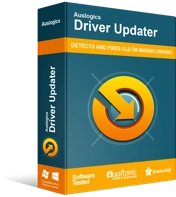
Resuelva problemas de PC con Driver Updater
El rendimiento inestable de la PC a menudo es causado por controladores obsoletos o corruptos. Auslogics Driver Updater diagnostica problemas de controladores y le permite actualizar los controladores antiguos todos a la vez o uno a la vez para que su PC funcione mejor

Solución 4: verifique los controladores de su dispositivo
Un controlador de dispositivo incorrecto u obsoleto, como el controlador de audio o el controlador de gráficos, podría estar en conflicto con la actualización y causar el problema que está experimentando. Puede solucionarlo obteniendo la última versión recomendada por el fabricante de todos sus controladores. Esto se puede hacer automáticamente con Auslogics Driver Updater.
La herramienta es muy fácil de usar. Una vez que lo instale, ejecute una verificación completa del sistema para identificar los controladores faltantes, dañados o desactualizados. Reconoce la especificación de su computadora y descarga e instala los controladores correctos para que no tenga que preocuparse por instalar aquellos que dañarán su computadora.
Entonces puede estar seguro de que todos los controladores esenciales necesarios para que su PC funcione de manera eficiente están presentes y actualizados.
Ejecutar la herramienta puede ser todo lo que necesita para resolver el problema de actualización que enfrenta.
Solución 5: realice una restauración del sistema
Puede revertir todos los cambios realizados por la actualización de Windows realizando una restauración del sistema.
Cómo realizar una restauración en Windows 10/8/8.1:
- Presione la tecla del logotipo de Windows + X para abrir el menú WinX.
- Seleccione Panel de control de la lista.
- Ingrese Sistema y seguridad en la barra de búsqueda y selecciónelo de los resultados de búsqueda.
- Haga clic en Sistema.
- Haga clic en el enlace Protección del sistema que se muestra en el lado izquierdo de la ventana para abrir la ventana Propiedades del sistema.
- Ahora vaya a la pestaña Protección del sistema y haga clic en el botón Restaurar sistema.
- Desde la ventana "Restaurar archivos y configuraciones del sistema" que se abre, seleccione la opción "Restauración recomendada", o puede elegir un punto de restauración usted mismo seleccionando Elegir un punto de restauración diferente
- Haga clic en el botón Siguiente.
- Confirme el punto de restauración que desea usar cuando aparezca la ventana "Confirme su punto de restauración" y luego haga clic en el botón Finalizar.
- Recibirá un mensaje que dice: “Una vez iniciado, Restaurar sistema no se puede interrumpir. ¿Quieres continuar?" Haga clic en Sí.
- Espere a que se complete el proceso y que su computadora se reinicie.
- En su escritorio, verá un mensaje que dice: “Restauración del sistema completada con éxito. El sistema ha sido restaurado a [fecha y hora]. Sus documentos no se han visto afectados”.
A ver si el problema se ha resuelto. Si permanece, puede repetir los pasos anteriores y seleccionar un punto de restauración más antiguo (si corresponde).
Solución 6: reinicia tu PC
Si ninguna de las correcciones presentadas anteriormente funcionó, es posible que deba considerar reiniciar su PC.
Aquí se explica cómo hacerlo en Windows 10:
- Apaga tu computadora.
- Vuelva a encenderlo y luego apáguelo cuando el sistema operativo comience a cargarse y muestre un círculo giratorio de puntos en una pantalla negra.
- Repita el paso 2 hasta que aparezca el mensaje "Preparando reparación automática".
- Haga clic en el botón Opciones avanzadas y seleccione Solucionar problemas.
- Haga clic en Restablecer esta PC.
- Puede elegir la opción "Conservar mis archivos" o la opción "Eliminar todo". Luego, haga clic en el botón Restablecer para restablecer su PC.
- Espere a que se complete el proceso.
También puede realizar una instalación limpia de su sistema operativo Windows si el restablecimiento no funciona.
¿Qué sucede si Windows no se inicia correctamente?
Si no puede iniciar Windows correctamente después de realizar la actualización, en cuyo caso puede encontrarse con una pantalla azul de la muerte, una pantalla negra en blanco, un menú de opciones de diagnóstico o una pantalla de inicio de sesión congelada, esto significa que no t tener acceso a su escritorio o pantalla de inicio.
Esto es lo que tienes que hacer:
- Reinicia tu computadora
- Inicie Windows usando la última configuración buena conocida
- Inicie Windows en modo seguro
- Arreglar la pantalla azul de la muerte
Solución 1: reinicie su computadora
Realizar un simple apagado y encendido podría ayudar a resolver el problema al que se enfrenta. Mantenga presionado el botón de encendido hasta que la computadora se apague. Espere unos segundos y presione el botón de encendido para iniciar la PC.
Corrección 2: Inicie Windows usando la última configuración buena conocida
Esta solución intenta iniciar su computadora con el controlador y la configuración de registro que funcionaron la última vez que la computadora se inició correctamente.
Tenga en cuenta que la última configuración buena conocida no está disponible en Windows 8 y Windows 10. Puede seguir los pasos a continuación si está utilizando Windows 7:
- Apague la computadora.
- Presiona el boton de poder. Justo cuando o antes de que la pantalla de inicio de Windows 7 comience a cargarse, siga presionando la tecla F8 para cargar el menú Opciones de arranque avanzadas.
- Use la tecla de flecha para seleccionar Última configuración válida conocida (avanzada) y presione Intro en su teclado.
- Espere a que se inicie el sistema operativo.
Solución 3: inicie Windows en modo seguro
Una vez que inicie en modo seguro, aplique las correcciones presentadas en esta guía para 'si su computadora puede iniciarse correctamente'.
El método para iniciar Windows en modo seguro depende de su versión de Windows. Pero puede seguir los pasos generales a continuación:
- Apague su PC.
- Enciéndalo y presione la tecla F8 repetidamente antes de que aparezca el logotipo de Windows.
- Use la tecla de flecha para seleccionar Modo seguro en el menú de opciones de Arranque avanzado y presione Entrar.
Arreglo 4: Arregle la pantalla azul de la muerte
Hay varias cosas que puede hacer para corregir un error BSOD, que no se tratarán en el alcance de esta guía. Puede encontrar artículos en nuestro sitio web que los tratan de manera exhaustiva.
Esperamos que esta guía le haya resultado útil.
Por favor, siéntase libre de dejarnos un comentario en la sección a continuación.
Nos gustaría saber de usted.
